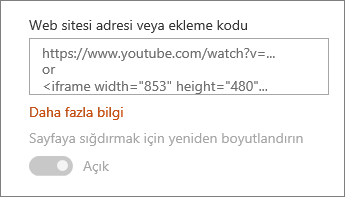Eklemeye izin veren web sitelerinden (örneğin YouTube veya Bing haritaları gibi) SharePoint alanınızda içerik görüntüleyebilirsiniz. Çoğu için, sitenin web adresini içerik için kullanabilir veya sitenin sağladığı ekleme kodunu kullanabilirsiniz.
Notlar:
-
Bazı işlevler, Hedefli Sürüm programına kabul etmiş olan kuruluşlara aşamalı olarak sunulur. Bu, söz konusu özelliği göremeyeceğiniz veya özelliğin yardım makalelerinde açıklanandan farklı görünebileceği anlamına gelir.
-
Bir alanda, eklenmiş içerik başlangıçta İnceleme modundayken tam HTML ekleme içeriğini yükleyen bir küçük resim görüntüsü olarak gösterilir. VR başlığı kullanan kullanıcılar yalnızca küçük resmi görebilir.
-
Henüz Düzenleme modunda değilseniz alanınızın sağ üst kısmındaki Düzenle'yi seçin.
-
Tuvalde daire içine alınmış + simgesini seçin.
-
Ekle'yi seçin.
-
Web bölümünü yapının (zemin) herhangi bir yerine yerleştirmek için tıklayın.
-
Özellikler panelinde bir URL veya HTML iframe etiketi girin. Bunun nasıl yapacağı hakkında daha fazla bilgi için bu makaledeki Web sitesi adresi veya ekleme kodu kullanmabölümüne bakın.
-
3B alanda kullanılacak belirli bir küçük resim belirtmek istiyorsanız veya otomatik olarak seçilen küçük resim kullanılamıyorsa Özel resim'i seçin. Ardından bir resim seçin. Özel görüntüyü arka plaka olmadan görüntülemek ve saydamlığı etkinleştirmek için Görüntüde saydamlığı kullan'ı seçin.
-
(İsteğe bağlı) Sayfaya sığacak şekilde yeniden boyutlandırılıp boyutlandırılmayacağını seçin. Bu, iframe'in ekrandaki tüm kullanılabilir alanı kullanıp kullanmayacağını veya küçük resim görüntüsünün en boy oranıyla eşleşip eşleşmeyeceğini denetler.
Not: Eklenmiş içeriğiniz çevresinde siyah kenarlıkla gösteriliyorsa bu ayarın etkinleştirildiğinden emin olun
-
(İsteğe bağlı) Resmin görünümü için tercihlerinizi seçin: -Görüntünün arkasındaki panelin derinliği -Köşe yarıçapı
-
Alanda gösterilen küçük resim için Alternatif metin'i seçin ve girin.
-
(İsteğe bağlı) Görüntünün altında bir podyumun görünmesini istiyorsanız Podyumu göster'i seçin. Görüntü ile podyum arasındaki mesafeyi ayarlamak için Podyumdan yükseklik kaydırıcısını kullanın.
-
Taslak veya Yayımla olarak kaydedin ve ardından ekli HTML içeriğinin istenen şekilde yüklenip yüklenmediğini onaylamak için web bölümünü inceleyin.
Notlar:
-
Özellik bölmesini görmüyorsanız , web bölümünün sol tarafındaki Web bölümünü düzenle
-
İçerik bağlantıları yalnızca bağlantıları kullanarak içerik eklemek için belirli bir hizmet sağlayan web sitelerinde çalışır. Eklemek istediğiniz içerik için bağlantı çalışmıyorsa bunun yerine ekleme kodunu kullanmayı deneyin.
SharePoint alanları Ekleme web bölümüyle web sitesi adresi veya ekleme kodu kullanma
Ekleme web bölümü, ekleme kodu veya web sitesi adresi kullanılarak belirtilebilen çok çeşitli içerikleri destekler. İçerikler YouTube videolarını, Bing haritalarını, PowerPoint, Microsoft Forms veya Microsoft PowerApps gibi Office belgelerini içerebilir.
Not: Bazı içeriklerde otomatik olarak oluşturulan küçük resim kullanılamaz. Web bölümü burada gösterildiği gibi bir uyarı göstergesiyle yüklenirse , Özel görüntü seçeneğini belirleyin ve bir resim seçin.
Web sitesi adresini kullanarak içerik görüntüleme
İçeriğin web adresini kopyalayıp Ekle web bölümüne yapıştırarak bazı web sitelerinden içerik ekleyebilirsiniz.
-
Kullanmak istediğiniz eklenebilir içeriğin bağlantısını kopyalayın. Bunu yapmak için, eklemek istediğiniz içeriği içeren siteye gidin. İçeriğin yakınında bir yerde genellikle Paylaş düğmesi veya bağlantısı görürsünüz. Buna tıklayın ve sağlanan bağlantı adresini kopyalayın.
Ekle web bölümünün özellik bölmesinde, daha önce kopyaladığınız web sitesi adresini Web sitesi adresi veya ekleme kodu kutusuna yapıştırın.
Ekleme kodunu kullanarak içerik görüntüleme
Ekleme kodu, bir web sitesinden bu içeriğin başka bir sayfada nasıl görüntüleneceğini açıklayan belirli yönergelerin listesidir. Birçok site, kopyalayıp yapıştırmanız için sayfalarında ekleme kodları sunar. Genellikle Kod ekle veya /><etiketli bir düğme görürsünüz. Bu, içinde kod bulunan bir metin kutusu açar.
Örneğin, Vimeo'daki bir videonun Paylaş düğmesine tıklayarak paylaşım iletişim kutusundaki ekleme kodunu görebilirsiniz.
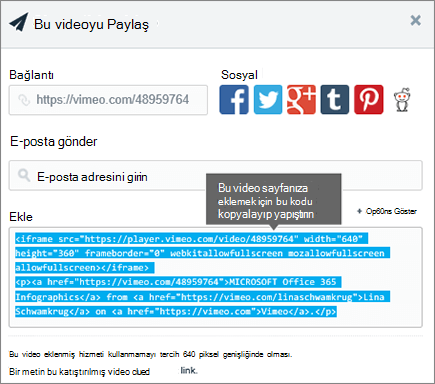
Ekleme kodunu kullanmak için aşağıdakileri yapın:
-
Kullanmak istediğiniz içeriğin ekleme kodunu (varsa) kopyalayın. Bunu yapmak için, eklemek istediğiniz içeriği içeren siteye gidin. İçeriğin yakınında bir yerde genellikle Paylaş düğmesi veya bağlantısı ya da Ekleme kodu veya </>etiketli bir düğme görürsünüz. Bu işlem, yukarıdaki Vimeo sitesindeki görüntüye benzer şekilde içinde kod bulunan bir metin kutusu açar.
-
Ekle web bölümünün özellik bölmesinde ekleme kodunu Web sitesi adresi veya ekleme kodu kutusuna yapıştırın.
Sorun giderme
Eklemenin çalışmama nedenlerinin en yaygın nedenleri şunlardır:
-
Ekleme kodu iframe tabanlı olmalıdır (yani, <iframe> etiketleriyle başlayıp bitmelidir). <betik> etiketleri kullanan ekleme kodu desteklenmez.
-
Yalnızca güvenli web siteleri eklenebilir. Web sitesinin URL'sinin HTTPS ile başladığından emin olun.
-
Tüm web siteleri sayfalarının eklenmelerine izin vermez, bu nedenle güvenli olduklarında ve iframe tabanlı ekleme kodu kullandıklarında bile bunları ekleyemeyebilirsiniz. Sorun yaşıyorsanız eklemeye izin verilip verirseniz web sitesine bakın.
-
Site koleksiyonu yöneticileri, kullanıcıların dış web sitelerinden içerik ekleyip ekleyemeyeceğini denetleyebilir. Katkıda bulunanların içerik eklemesine izin vermezlerse, "Bu web sitesinden içerik eklemeye izin verilmiyor" hata iletisini görebilirsiniz. Yöneticinize ve/veya SharePoint sayfalarına içerik ekleme özelliğine izin verme veya kısıtlama yardım makalesine bakın.